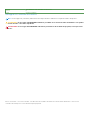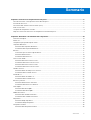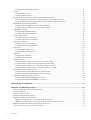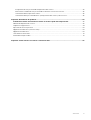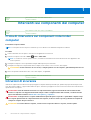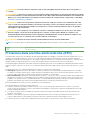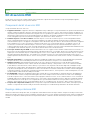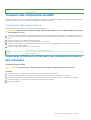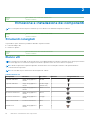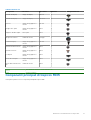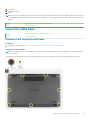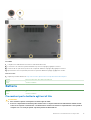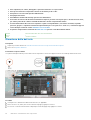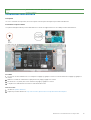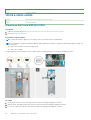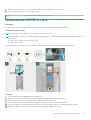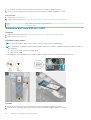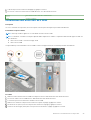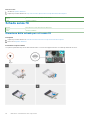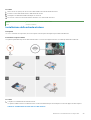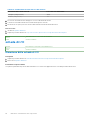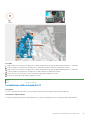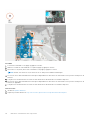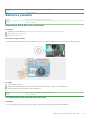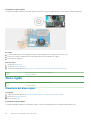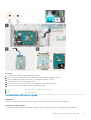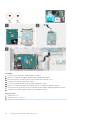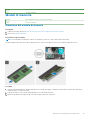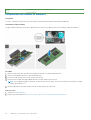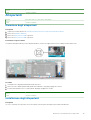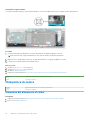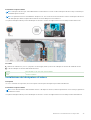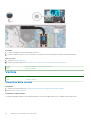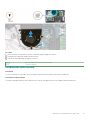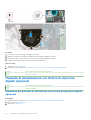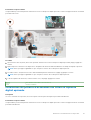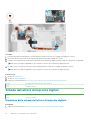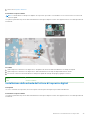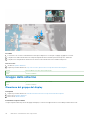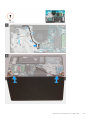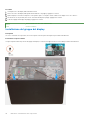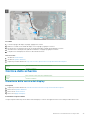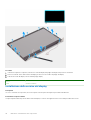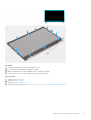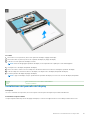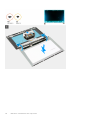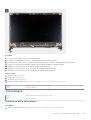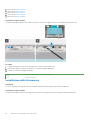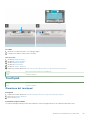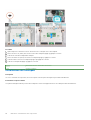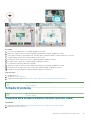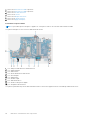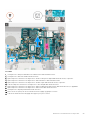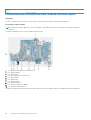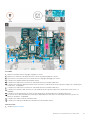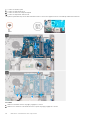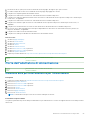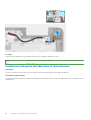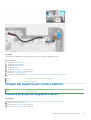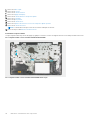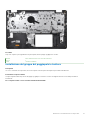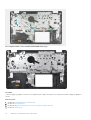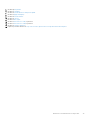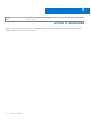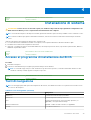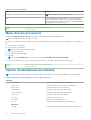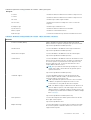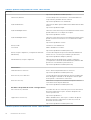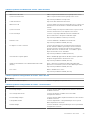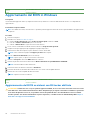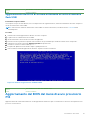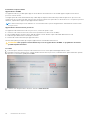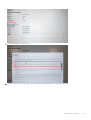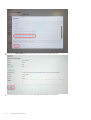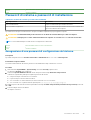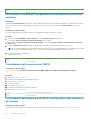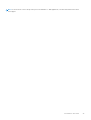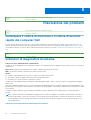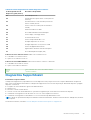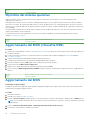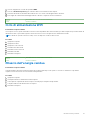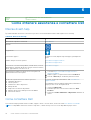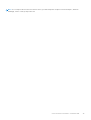Inspiron 3505
Manuale di servizio
Modello normativo: P90F
Tipo normativo: P90F004
Marzo 2021
Rev. A02

Identifier GUID-5B8DE7B7-879F-45A4-88E0-732155904029
Version 15
Status Translation Validated
Messaggi di N.B., Attenzione e Avvertenza
N.B.: un messaggio N.B. (Nota Bene) indica informazioni importanti che contribuiscono a migliorare l'utilizzo del prodotto.
ATTENZIONE: un messaggio di ATTENZIONE evidenzia la possibilità che si verifichi un danno all'hardware o una perdita
di dati ed indica come evitare il problema.
AVVERTENZA: un messaggio di AVVERTENZA evidenzia un potenziale rischio di danni alla proprietà, lesioni personali o
morte.
© 2020-2021 Dell Inc. o sue società controllate. Tutti i diritti riservati. Dell, EMC e altri marchi sono marchi commerciali di Dell Inc. o di sue società
controllate. Altri marchi possono essere marchi dei rispettivi proprietari.

Capitolo 1: Interventi sui componenti del computer............................................................................6
Prima di intervenire sui componenti interni del computer................................................................................................ 6
Istruzioni di sicurezza............................................................................................................................................................ 6
Protezione dalle scariche elettrostatiche (ESD)................................................................................................................7
Kit di servizio ESD..................................................................................................................................................................8
Trasporto dei componenti sensibili...................................................................................................................................... 9
Dopo aver effettuato interventi sui componenti interni del computer........................................................................... 9
Capitolo 2: Rimozione e installazione dei componenti........................................................................10
Strumenti consigliati.............................................................................................................................................................10
Elenco viti..............................................................................................................................................................................10
Componenti principali di Inspiron 3505.............................................................................................................................. 11
Coperchio della base............................................................................................................................................................13
Rimozione del coperchio della base..............................................................................................................................13
Installazione del coperchio della base.......................................................................................................................... 15
Batteria.................................................................................................................................................................................. 17
Precauzioni per le batterie agli ioni di litio....................................................................................................................17
Rimozione della batteria.................................................................................................................................................18
Installazione della batteria..............................................................................................................................................19
Unità a stato solido..............................................................................................................................................................20
Rimozione dell'unità SSD M.2 2230............................................................................................................................ 20
Installazione dell'unità SSD M.2 2230..........................................................................................................................21
Rimozione dell'unità SSD M.2 2280............................................................................................................................ 22
Installazione dell'unità SSD M.2 2280......................................................................................................................... 23
Scheda senza fili.................................................................................................................................................................. 24
Rimozione della scheda per reti senza fili................................................................................................................... 24
Installazione della scheda wireless...............................................................................................................................25
scheda di I/O........................................................................................................................................................................26
Rimozione della scheda di I/O......................................................................................................................................26
Installazione della scheda di I/O...................................................................................................................................27
Batteria a pulsante.............................................................................................................................................................. 29
Rimozione della batteria a bottone..............................................................................................................................29
Installazione della batteria a bottone...........................................................................................................................29
Disco rigido...........................................................................................................................................................................30
Rimozione del disco rigido............................................................................................................................................ 30
Installazione del disco rigido.......................................................................................................................................... 31
Moduli di memoria............................................................................................................................................................... 33
Rimozione del modulo di memoria............................................................................................................................... 33
Installazione del modulo di memoria............................................................................................................................ 34
Altoparlanti........................................................................................................................................................................... 35
Rimozione degli altoparlanti..........................................................................................................................................35
Installazione degli altoparlanti.......................................................................................................................................35
Dissipatore di calore............................................................................................................................................................ 36
Rimozione del dissipatore di calore .............................................................................................................................36
Sommario
Sommario 3

Installazione del dissipatore di calore ..........................................................................................................................37
Ventola..................................................................................................................................................................................38
Rimozione della ventola.................................................................................................................................................38
Installazione della ventola............................................................................................................................................. 39
Pulsante di alimentazione con lettore di impronte digitali opzionale.............................................................................40
Rimozione del pulsante di accensione con lettore di impronte digitali opzionale...................................................40
Installazione del pulsante di accensione con lettore di impronte digitali opzionale................................................ 41
Scheda del lettore di impronte digitali...............................................................................................................................42
Rimozione della scheda del lettore di impronta digitale............................................................................................ 42
Installazione della scheda del lettore di impronte digitali.......................................................................................... 43
Gruppo dello schermo.........................................................................................................................................................44
Rimozione del gruppo del display.................................................................................................................................44
Installazione del gruppo del display..............................................................................................................................46
Cornice dello schermo.........................................................................................................................................................47
Rimozione della cornice del display..............................................................................................................................47
Installazione della cornice del display...........................................................................................................................48
Pannello dello schermo....................................................................................................................................................... 50
Rimozione del pannello del display...............................................................................................................................50
Installazione del pannello del display............................................................................................................................ 51
Fotocamera.......................................................................................................................................................................... 53
Rimozione della fotocamera.........................................................................................................................................53
Installazione della fotocamera......................................................................................................................................54
Touchpad..............................................................................................................................................................................55
Rimozione del touchpad............................................................................................................................................... 55
Installazione del touchpad............................................................................................................................................ 56
Scheda di sistema................................................................................................................................................................57
Rimozione della scheda di sistema (Realtek controller audio)................................................................................. 57
Installazione della scheda di sistema (Realtek controller audio)..............................................................................60
Rimozione della scheda di sistema (controller audio Cirrus Logic)......................................................................... 62
Installazione della scheda di sistema (controller audio Cirrus Logic)...................................................................... 65
Porta dell'adattatore di alimentazione...............................................................................................................................67
Rimozione della porta dell'adattatore per l'alimentazione.........................................................................................67
Installazione della porta dell'adattatore di l'alimentazione........................................................................................ 68
Gruppo del supporto per i polsi e tastiera........................................................................................................................ 69
Rimozione del gruppo del poggiapolsi e tastiera........................................................................................................69
Installazione del gruppo del poggiapolsi e tastiera......................................................................................................71
Capitolo 3: Driver e download......................................................................................................... 74
Capitolo 4: Installazione di sistema................................................................................................. 75
Accesso al programma di installazione del BIOS............................................................................................................. 75
Tasti di navigazione............................................................................................................................................................. 75
Menu di avvio provvisorio...................................................................................................................................................76
Opzioni di installazione del sistema....................................................................................................................................76
Aggiornamento del BIOS in Windows............................................................................................................................... 80
Aggiornamento del BIOS su sistemi con BitLocker abilitato.................................................................................... 80
Aggiornamento del BIOS di sistema utilizzando un'unità di memoria flash USB....................................................81
Aggiornamento del BIOS dal menù di avvio provvisorio F12...........................................................................................81
Password di sistema e password di installazione............................................................................................................ 85
4
Sommario

Assegnazione di una password di configurazione del sistema.................................................................................85
Eliminazione o modifica di una password di installazione e di sistema esistente...................................................86
Cancellazione delle impostazioni CMOS.....................................................................................................................86
Cancellazione delle password del BIOS (configurazione del sistema) e del sistema............................................ 86
Capitolo 5: Risoluzione dei problemi............................................................................................... 88
Individuare il codice di matricola o il codice di servizio rapido del computer Dell....................................... 88
Indicatori di diagnostica di sistema....................................................................................................................................88
Diagnostica SupportAssist................................................................................................................................................. 89
Ripristino del sistema operativo.........................................................................................................................................90
Aggiornamento del BIOS (chiavetta USB).......................................................................................................................90
Aggiornamento del BIOS.................................................................................................................................................... 90
Ciclo di alimentazione WiFi..................................................................................................................................................91
Rilascio dell'energia residua.................................................................................................................................................91
Capitolo 6: Come ottenere assistenza e contattare Dell.................................................................... 92
Sommario 5

Identifier GUID-DD3AE169-A824-4F1D-832E-585B176F6FAF
Version 1
Status Translation Validated
Interventi sui componenti del computer
Identifier GUID-44EFC870-AEDE-4D27-9DCF-470E2AD8F8F9
Version 2
Status Translation Validated
Prima di intervenire sui componenti interni del
computer
Informazioni su questa attività
N.B.: Le immagini contenute in questo documento possono differire a seconda della configurazione ordinata.
Procedura
1. Salvare e chiudere tutti i file aperti e uscire da tutte le applicazioni in esecuzione.
2. Arrestare il computer. Fare clic su Start >
Power > Shut down.
N.B.:
Se si utilizza un sistema operativo diverso, consultare la documentazione relativa alle istruzioni sullo spegnimento del
sistema operativo.
3. Scollegare il computer e tutte le periferiche collegate dalle rispettive prese elettriche.
4. Scollegare tutti i dispositivi e le periferiche di rete collegati, come tastiera, mouse e monitor, dal computer.
ATTENZIONE: Per disconnettere un cavo di rete, scollegare prima il cavo dal computer, quindi dal dispositivo di rete.
5. Rimuovere qualsiasi scheda flash e disco ottico dal computer, se applicabile.
Identifier
GUID-ED275111-48F0-414D-80B1-1A6A56A6F7E4
Version 4
Status Translation Validated
Istruzioni di sicurezza
Utilizzare le seguenti istruzioni di sicurezza per proteggere il computer da danni potenziali e per garantire la propria sicurezza personale.
Salvo diversamente indicato, ogni procedura inclusa in questo documento presuppone che siano state lette le informazioni sulla sicurezza
spedite assieme al computer.
AVVERTENZA:
Prima di effettuare interventi sui componenti interni, leggere le informazioni sulla sicurezza fornite
assieme al computer. Per maggiori informazioni sulle procedure consigliate relative alla sicurezza, consultare la home
page Conformità alle normative su www.dell.com/regulatory_compliance.
AVVERTENZA: Scollegare tutte le sorgenti di alimentazione prima di aprire il coperchio o i pannelli del computer. Dopo
aver eseguito gli interventi sui componenti interni del computer, ricollocare tutti i coperchi, i pannelli e le viti prima di
collegare il computer alla presa elettrica.
ATTENZIONE: Per evitare danni al computer, assicurarsi che la superficie di lavoro sia piana, asciutta e pulita.
1
6 Interventi sui componenti del computer

ATTENZIONE: Per evitare danni ai componenti e alle schede, maneggiarli dai bordi ed evitare di toccare i piedini e i
contatti.
ATTENZIONE: L'utente dovrà eseguire solo interventi di risoluzione dei problemi e le riparazioni nella misura autorizzata
e secondo le direttive ricevute dal team dell'assistenza tecnica Dell. I danni dovuti alla manutenzione non autorizzata da
Dell non sono coperti dalla garanzia. Consultare le istruzioni relative alla sicurezza fornite con il prodotto o all'indirizzo
www.dell.com/regulatory_compliance.
ATTENZIONE: Prima di toccare qualsiasi componente interno del computer, scaricare a terra l'elettricità statica del
corpo toccando una superficie metallica non verniciata, ad esempio sul retro del computer. Durante il lavoro, toccare
a intervalli regolari una superficie metallica non verniciata per scaricare l'eventuale elettricità statica, che potrebbe
danneggiare i componenti interni.
ATTENZIONE: Per scollegare un cavo, afferrare il connettore o la linguetta di rilascio, non il cavo stesso. Per evitare
danni al computer, assicurarsi che la superficie di lavoro sia piana, asciutta e pulita. Quando si scollegano i cavi,
mantenerli allineati uniformemente per evitare di piegare eventuali piedini dei connettori. Quando si collegano i cavi,
accertarsi che le porte e i connettori siano orientati e allineati correttamente.
ATTENZIONE: Premere ed estrarre eventuali schede installate nel lettore di schede multimediali.
N.B.: Il colore del computer e di alcuni componenti potrebbe apparire diverso da quello mostrato in questo documento.
Identifier GUID-E1EAA29F-F785-45A4-A7F8-3E717B40D541
Version 8
Status Translation Validated
Protezione dalle scariche elettrostatiche (ESD)
Le scariche elettrostatiche sono una delle preoccupazioni principali quando si maneggiano componenti elettronici, in particolare se molto
sensibili, come le schede di espansione, i processori, i moduli di memoria DIMM e le schede di sistema. Persino la minima scarica può
danneggiare i circuiti anche in modo imprevisto, ad esempio con problemi intermittenti o una minore durata del prodotto. Mentre il settore
spinge per ridurre i requisiti di alimentazione a fronte di una maggiore densità, la protezione ESD interessa sempre di più.
A causa della maggiore densità dei semiconduttori utilizzati negli ultimi prodotti Dell, ora la sensibilità ai possibili danni da elettricità statica
è superiore rispetto al passato. Per questo motivo, alcuni metodi precedentemente approvati per la gestione dei componenti non sono più
validi.
Due tipi di protezione contro i danni da scariche elettrostatiche sono i guasti gravi e intermittenti.
● Guasti gravi: rappresentano circa il 20% degli errori da ESD. Il danno provoca una perdita di funzionalità del dispositivo immediata
e completa. Un esempio di guasto grave è quello di una memoria DIMM che, dopo una scossa elettrostatica, genera un sintomo "No
POST/No Video" emettendo un segnale acustico di memoria mancante o non funzionante.
● Guasti intermittenti: rappresentano circa l'80% degli errori da ESD. L'elevato tasso di errori intermittenti indica che la maggior parte
dei danni che si verificano non è immediatamente riconoscibile. Il modulo DIMM riceve una scossa elettrostatica, ma il tracciato è solo
indebolito e non produce sintomi osservabili nell'immediato. La traccia indebolita può impiegare settimane o mesi prima di manifestare
problemi e nel frattempo può compromettere l'integrità della memoria, errori di memoria intermittenti, ecc.
Il danno più difficile da riconoscere e risolvere i problemi è l'errore intermittente.
Per prevenire danni ESD, eseguire le seguenti operazioni:
● Utilizzare un cinturino ESD cablato completo di messa a terra. L'uso di cinturini antistatici wireless non è ammesso, poiché non
forniscono protezione adeguata. Toccare lo chassis prima di maneggiarne i componenti non garantisce un'adeguata protezione alle
parti più sensibili ai danni da ESD.
● Tutti questi componenti vanno maneggiati in un'area priva di elettricità statica. Se possibile, utilizzare rivestimenti antistatici da
pavimento e da scrivania.
● Quando si estrae dalla confezione un componente sensibile all'elettricità statica, non rimuoverlo dall'involucro antistatico fino al
momento dell'installazione. Prima di aprire la confezione antistatica, scaricare l'elettricità statica dal proprio corpo.
● Prima di trasportare un componente sensibile all'elettricità statica, riporlo in un contenitore o una confezione antistatica.
Interventi sui componenti del computer
7

Identifier GUID-4AA1893E-5817-437E-8D54-6A96821FC6E6
Version 4
Status Translation Validated
Kit di servizio ESD
Il kit di servizio non monitorato è quello utilizzato più comunemente. Ogni kit di servizio include tre componenti principali: tappetino
antistatico, cinturino da polso e cavo per l'associazione.
Componenti del kit di servizio ESD
I componenti del kit di servizio ESD sono:
● Tappetino antistatico: il tappetino antistatico è disperdente ed è possibile riporvi i componenti durante le operazioni di manutenzione.
Quando si utilizza un tappetino antistatico, il cinturino da polso deve essere stretto e il cavo di associazione collegato al tappetino e a
un qualsiasi componente bare metal del sistema al quale si lavora. Dopodiché, è possibile rimuovere i componenti per la manutenzione
dal sacchetto di protezione ESD e posizionarli direttamente sul tappetino. Gli elementi sensibili alle scariche elettrostatiche possono
essere maneggiati e riposti in tutta sicurezza sul tappetino ESD, nel sistema o dentro una borsa.
● Cinturino da polso e cavo di associazione: il cinturino da polso e il cavo di associazione possono essere collegati direttamente
al polso e all'hardware bare metal se non è necessario il tappetino ESD oppure al tappetino antistatico per proteggere l'hardware
momentaneamente riposto sul tappetino. Il collegamento fisico del cinturino da polso e del cavo di associazione fra l'utente, il tappetino
ESD e l'hardware è noto come "associazione". Utilizzare i kit di servizio solo con un cinturino da polso, un tappetino e un cavo di
associazione. Non utilizzare mai cinturini da polso senza cavi. Tenere sempre presente che i fili interni del cinturino da polso sono
soggetti a danni da normale usura e vanno controllati regolarmente con l'apposito tester per evitare accidentali danni all'hardware ESD.
Si consiglia di testare il cinturino da polso e il cavo di associazione almeno una volta alla settimana.
● Tester per cinturino da polso ESD: i fili interni del cinturino ESD sono soggetti a usura. Quando si utilizza un kit non monitorato, è
buona norma testare regolarmente il cinturino prima di ogni chiamata di servizio e, comunque, almeno una volta alla settimana. Il modo
migliore per testare il cinturino da polso è utilizzare l'apposito tester. Se non si dispone di un tester per il cinturino da polso, rivolgersi
alla sede regionale per richiederne uno. Per eseguire il test, collegare al tester il cavo di associazione del cinturino legato al polso e
spingere il pulsante di esecuzione del test. Se il test ha esito positivo, si accende un LED verde; nel caso contrario, si accender un LED
rosso.
● Elementi di isolamento: è fondamentale che i dispositivi sensibili alle scariche elettrostatiche, come gli alloggiamenti in plastica del
dissipatore di calore, siano lontani dalle parti interne con funzione di isolamento, che spesso sono altamente cariche.
● Ambiente operativo: prima di implementare il kit di servizio ESD, valutare la situazione presso la sede del cliente. Ad esempio,
distribuire il kit in un ambiente server è diverso dal farlo in un ambiente desktop o di un portatile. I server sono solitamente installati
in rack all'interno di un data center, mentre i desktop o i portatili si trovano in genere sulle scrivanie degli uffici. Prediligere sempre
un'area di lavoro ampia e piatta, priva di ingombri e sufficientemente grande da potervi riporre il kit ESD lasciando ulteriore spazio per
il tipo di sistema da riparare. Inoltre, l'area di lavoro deve essere tale da non consentire scariche elettrostatiche. Prima di maneggiare i
componenti hardware, controllare che i materiali isolanti presenti nell'area di lavoro, come il polistirolo e altri materiali plastici, si trovino
sempre ad almeno 30 cm di distanza dalle parti sensibili.
● Packaging ESD: i dispositivi sensibili alle scariche elettrostatiche devono essere imballati con materiale antistatico, preferibilmente
borse antistatiche. Tuttavia, il componente danneggiato deve essere sempre restituito nella stessa borsa e nello stesso imballaggio
ESD del componente nuovo. La borsa ESD deve essere ripiegata e richiusa con nastro avvolto; utilizzare inoltre lo stesso materiale di
imballaggio della scatola originale del componente nuovo. Al momento di rimuoverli dalla confezione, i dispositivi sensibili alle scariche
elettrostatiche devono essere riposti solo su superfici di lavoro protette dalle scariche ESD e mai sopra la borsa, che è protetta solo
all'interno. Questi elementi possono essere maneggiati e riposti solo sul tappetino ESD, nel sistema o dentro una borsa antistatica.
● Trasporto dei componenti sensibili: quando si trasportano componenti sensibili alle scariche elettrostatiche, ad esempio le parti di
ricambio o componenti da restituire a Dell, per la sicurezza del trasporto è fondamentale riporli all'interno di sacchetti antistatici.
Riepilogo della protezione ESD
Durante la manutenzione dei prodotti Dell, si consiglia che i tecnici dell'assistenza sul campo utilizzino sempre la normale protezione ESD
cablata con cinturino per la messa a terra e il tappetino antistatico protettivo. Inoltre, durante la manutenzione per i tecnici è fondamentale
mantenere i componenti sensibili separati da tutte le parti dell'isolamento e utilizzare sacchetti antistatici per il trasporto dei componenti
sensibili.
8
Interventi sui componenti del computer

Identifier GUID-0332D293-B3CC-4042-8A0D-795B07BE277E
Version 3
Status Translation Validated
Trasporto dei componenti sensibili
Quando si trasportano componenti sensibili alle scariche elettrostatiche, ad esempio le parti di ricambio o componenti da restituire a Dell,
per la sicurezza del trasporto è fondamentale riporli all'interno di sacchetti antistatici.
Sollevamento delle apparecchiature
Rispettare le seguenti linee guida nel sollevare le apparecchiature pesanti:
ATTENZIONE: Non sollevare pesi superiori ai 20 kg. Chiedere sempre l'aiuto necessario oppure utilizzare un dispositivo
di sollevamento meccanico.
1. Ottenere in condizioni di stabilità. Per una buona stabilità, mantenere i piedi distanziati l'uno dall'altro, con le punte rivolte all'esterno.
2. Contrarre i muscoli addominali. Gli addominali supportano la spina dorsale nell'eseguire il sollevamento, controbilanciando la forza del
carico.
3. Sollevarsi facendo leva sulle gambe, anziché sulla schiena.
4. Mantenere il carico vicino. Più sarà vicino alla schiena, meno la solleciterà.
5. Mantenere la schiena dritta, sia nel sollevare che nel riporre a terra il carico. Non aggiungere il peso del corpo al carico. Evitare la
torsione del corpo e della schiena.
6. Per riporre a terra il carico, ripetere gli stessi accorgimenti.
Identifier
GUID-3C4573AB-7C32-4215-98B6-26F649510437
Version 1
Status Translation Validated
Dopo aver effettuato interventi sui componenti interni
del computer
Informazioni su questa attività
ATTENZIONE: Lasciare viti sparse o allentate all'interno del computer potrebbe danneggiarlo gravemente.
Procedura
1. Ricollocare tutte le viti e accertarsi che non rimangano viti sparse all'interno del computer.
2. Collegare eventuali periferiche, cavi o dispositivi esterni rimossi prima di aver iniziato gli interventi sul computer.
3. Ricollocare eventuali schede multimediali, dischi e qualsiasi altra parte rimossa prima di aver iniziato gli interventi sul computer.
4. Collegare il computer e tutte le periferiche collegate alle rispettive prese elettriche.
5. Accendere il computer.
Interventi sui componenti del computer
9

Identifier GUID-7FBB11D7-9820-47BB-AFAA-48FA912314D9
Version 2
Status Translation Validated
Rimozione e installazione dei componenti
N.B.: Le immagini contenute in questo documento possono differire a seconda della configurazione ordinata.
Identifier GUID-EA979CC8-84EC-4827-86C4-C80A8C31F4BF
Version 2
Status Translation Validated
Strumenti consigliati
Le procedure in questo documento potrebbero richiedere i seguenti strumenti:
●
Cacciaviti Phillips n. 0/1
● Graffietto in plastica
Identifier
GUID-CC648B28-FBF9-4A6F-BB11-4C6C2FA3D08A
Version 7
Status Translation Validated
Elenco viti
N.B.:
Durante la rimozione delle viti da un componente, si consiglia di prendere nota del tipo e del numero di viti, per poi posizionarle in
una scatola apposita. Ciò assicura che vengano usati numeri e tipi di viti corretti una volta sostituito il componente.
N.B.: Alcuni computer hanno superfici magnetiche. Assicurarsi che le viti non rimangano attaccate a tali superfici durante la
sostituzione di un componente.
N.B.: Il colore della vite può variare in base alla configurazione ordinata.
Tabella 1. Elenco viti
Componente Fissata al Tipo di vite Quantità Immagine della vite
Coperchio della base Gruppo del poggiapolsi e
tastiera
M2.5x6 7
Coperchio della base Gruppo del poggiapolsi e
tastiera
Vite di fissaggio
(M2.5x2.5+5)
2
Batteria Gruppo del poggiapolsi e
tastiera
M2x3 3
Protezione termica M.2 Gruppo del poggiapolsi e
tastiera
M2x2.2 1
Protezione termica M.2 Gruppo del poggiapolsi e
tastiera
Fissaggio 1
Unità SSD M.2 2230 Protezione termica M.2 M2x2 1
Scheda di I/O Gruppo del poggiapolsi e
tastiera
M2x4 3
2
10 Rimozione e installazione dei componenti

Tabella 1. Elenco viti
Componente Fissata al Tipo di vite Quantità Immagine della vite
Pannello del display Gruppo del display M2x2.5 2
Pannello del display Gruppo del display M2.5x2.5 6
Ventola Gruppo del poggiapolsi e
tastiera
M2.5x5 2
Gruppo disco rigido Gruppo del poggiapolsi e
tastiera
M2x3 3
Supporto del disco rigido Disco rigido M3x3 4
Dissipatore di calore Scheda di sistema Fissaggio 4
Cardini del display Gruppo del poggiapolsi e
tastiera
M2.5x6 6
Pulsante di alimentazione Gruppo del poggiapolsi e
tastiera
M2x3 2
Scheda di sistema Gruppo del poggiapolsi e
tastiera
M2x4 1
Touchpad Gruppo del poggiapolsi e
tastiera
M2x2 2
Staffa del touchpad Gruppo del poggiapolsi e
tastiera
M2x2 3
Staffa della scheda senza
fili
Scheda di sistema M2x3 1
Identifier GUID-98B2DCC6-A5FB-4030-8558-948C8952908D
Version 1
Status Translation Validated
Componenti principali di Inspiron 3505
L'immagine seguente mostra i componenti principali di Inspiron 3505.
Rimozione e installazione dei componenti
11

1. Coperchio della base
2. Batteria
3. Porta dell'adattatore per l'alimentazione
4. Scheda senza fili
5. Unità SSD M. 2 2280, se installata
6. Unità SSD M. 2 2230, se installata
7. Scheda di sistema
8. Modulo di memoria
9. Altoparlanti
10. Gruppo del poggiapolsi e tastiera
11. Touchpad
12. Gruppo del display
13. Pulsante di accensione con lettore di impronte digitali opzionale
14. scheda di I/O
15. Batteria a pulsante
12
Rimozione e installazione dei componenti

16. Disco rigido
17. Dissipatore di calore
18. Ventola
N.B.: Dell fornisce un elenco di componenti e i relativi numeri parte della configurazione del sistema originale acquistata. Queste parti
sono disponibili in base alle coperture di garanzia acquistate dal cliente. Contattare il proprio responsabile vendite Dell per le opzioni di
acquisto.
Identifier GUID-011AA877-0F90-479B-BF50-6CDFB72AD6D8
Version 2
Status Translation Validated
Coperchio della base
Identifier
GUID-F97D7A38-FCD8-4E51-A371-DB1F9ECFC774
Version 1
Status Translation Validated
Rimozione del coperchio della base
Prerequisiti
1. Seguire le procedure descritte in Prima di effettuare interventi sui componenti interni del computer.
Informazioni su questa attività
N.B.:
Prima di rimuovere il coperchio della base, accertarsi che non vi sia una scheda micro SD installata nello slot per schede micro
SD sul computer.
L'immagine seguente indica la posizione del coperchio della base e fornisce una rappresentazione visiva della procedura di rimozione.
Rimozione e installazione dei componenti
13

14 Rimozione e installazione dei componenti

Procedura
1. Rimuovere le sette viti (M2.5x6) che fissano il coperchio della base al gruppo poggiapolsi e tastiera.
2. Allentare le due viti (M2.5x2.5+5) che fissano il coperchio della base al gruppo poggiapolsi e tastiera.
3. Utilizzando un graffietto in plastica, sollevare il coperchio della base dall'angolo inferiore sinistro e continuare a lavorare sui lati per
aprire il coperchio della base.
4. Sollevare il coperchio della base dal gruppo poggiapolsi e tastiera.
5. Scollegare il cavo della batteria dalla scheda di sistema e capovolgere il computer.
6. Premere e tenere premuto il pulsante di accensione per 15 secondi per eseguire la messa a terra del computer e prosciugare l'energia
residua.
Identifier
GUID-293A2797-1CBD-4F17-9A85-81CFB12418F2
Version 1
Status Translation Validated
Installazione del coperchio della base
Prerequisiti
Se si sta sostituendo un componente, rimuovere il quello esistente prima di eseguire la procedura di installazione.
Informazioni su questa attività
La figura seguente indica la posizione del coperchio della base e fornisce una rappresentazione visiva della procedura di installazione.
Rimozione e installazione dei componenti
15

16 Rimozione e installazione dei componenti

Procedura
1. Collegare il cavo della batteria al connettore sulla scheda di sistema.
2. Posizionare e far scattare il coperchio della base in posizione sul gruppo poggiapolsi e tastiera.
3. Serrare le due viti (M2.5x2.5+5) che fissano il coperchio della base al gruppo del poggiapolsi e tastiera.
4. Riposizionare le sette viti (M2.5x6) che fissano il coperchio della base al gruppo poggiapolsi e tastiera.
Fasi successive
1. Seguire le procedure descritte in Dopo aver effettuato gli interventi sui componenti interni del computer.
Identifier
GUID-F65273B2-AF5E-4C69-B895-7CEF2148F79D
Version 1
Status Translation Validated
Batteria
Identifier
GUID-22C7DCB3-8D29-41D7-8D51-D90ABC7C2D63
Version 11
Status Translation Validated
Precauzioni per le batterie agli ioni di litio
ATTENZIONE:
● Fare attenzione quando si manipolano le batterie agli ioni di litio.
● Scaricare completamente la batteria prima di rimuoverla. Scollegare l'adattatore di alimentazione CA dal sistema
e azionare il computer esclusivamente con alimentazione a batteria: la batteria è completamente scarica quando il
computer non si accende più quando si preme il pulsante di alimentazione.
Rimozione e installazione dei componenti 17

● Non comprimere, far cadere, danneggiare o perforare la batteria con corpi estranei.
● Non esporre la batteria a temperature elevate né smontarne pacchi e celle.
● Non premere con forza sulla superficie della batteria.
● Non piegare la batteria.
● Non utilizzare strumenti di alcun tipo per fare leva sulla batteria.
● Assicurarsi che tutte le viti durante la manutenzione di questo prodotto non vengano perse o inserite in modo errato,
per evitare perforazioni o danni accidentali alla batteria e ad altri componenti del sistema.
● Se una batteria rimane bloccata in un computer in seguito a un rigonfiamento, non tentare di estrarla, in quando
perforare, piegare o comprimere una batteria agli ioni di litio può essere pericoloso. In tal caso, contattare il supporto
tecnico Dell per assistenza. Vedere www.dell.com/contactdell.
● Acquistare sempre batterie autentiche da www.dell.com o partner e rivenditori Dell autorizzati.
Identifier
GUID-B37D918C-FB89-4879-8296-AD9A7D5813EC
Version 1
Status Translation Validated
Rimozione della batteria
Prerequisiti
1. Seguire le procedure descritte in Prima di effettuare interventi sui componenti interni del computer.
2. Rimuovere il coperchio della base.
Informazioni su questa attività
La seguente immagine indica la posizione delle ventole altoparlanti e fornisce una rappresentazione visiva della procedura di rimozione.
Procedura
1. Scollegare il cavo della batteria dalla scheda di sistema, se applicabile.
2. Rimuovere le tre viti (M2x3) che fissano la batteria al gruppo poggiapolsi e tastiera.
3. Far scorrere e sollevare la batteria del touchpad per estrarla dal gruppo di poggiapolsi e tastiera.
18
Rimozione e installazione dei componenti

Identifier GUID-6510D4D0-97EF-4648-9ADD-EA9100CEB740
Version 1
Status Translation Validated
Installazione della batteria
Prerequisiti
Se si sta sostituendo un componente, rimuovere il quello esistente prima di eseguire la procedura di installazione.
Informazioni su questa attività
La seguente immagine indica la posizione della batteria e fornisce una rappresentazione visiva della procedura di installazione.
Procedura
1. Far scorrere la tacca sulla batteria sotto la linguetta sul gruppo poggiapolsi e tastiera e collocare la batteria sul gruppo poggiapolsi e
tastiera.
2. Allineare i fori della vite sulla batteria a quelli presenti sul gruppo poggiapolsi e tastiera.
3. Ricollocare le 3 viti (M2x3) che fissano la batteria al gruppo poggiapolsi e tastiera.
4. Collegare il cavo della batteria al connettore sulla scheda di sistema.
Fasi successive
1. Installare il coperchio della base.
2. Seguire le procedure descritte in Dopo aver effettuato gli interventi sui componenti interni del computer.
Rimozione e installazione dei componenti
19

Identifier GUID-42A997F5-329D-4712-8018-6C6114C5255F
Version 1
Status Translation Validated
Unità a stato solido
Identifier GUID-CDAD2B12-4667-4C3D-B7A6-12C938590AD5
Version 2
Status Translation Validated
Rimozione dell'unità SSD M.2 2230
Prerequisiti
1. Seguire le procedure descritte in Prima di effettuare interventi sui componenti interni del computer.
2. Rimuovere il coperchio della base.
Informazioni su questa attività
N.B.: Questa procedura si applica solo ai computer forniti con un'unità SSD M.2 2230 installata.
N.B.: La scheda M. 2 installata sul computer dipende dalla configurazione ordinata. Configurazioni della schede supportate dallo slot
per schede M.2:
● Unità SSD M.2 2230 + staffa di montaggio 2230
● Unità SSD M.2 2280
La figura indica la posizione dell'unità SSD M.2 2230 e fornisce una rappresentazione visiva della procedura di rimozione.
Procedura
1. Ricollocare la vite (M2x2.2) che fissa la protezione termica M.2 al gruppo poggiapolsi e tastiera.
2. Allentare la vite di fissaggio (M2x4) che fissa la protezione termica M.2 al gruppo poggiapolsi e tastiera.
3. Far scorrere e rimuovere la protezione termica M.2 dallo slot sul gruppo di poggiapolsi e tastiera.
20
Rimozione e installazione dei componenti
La pagina si sta caricando...
La pagina si sta caricando...
La pagina si sta caricando...
La pagina si sta caricando...
La pagina si sta caricando...
La pagina si sta caricando...
La pagina si sta caricando...
La pagina si sta caricando...
La pagina si sta caricando...
La pagina si sta caricando...
La pagina si sta caricando...
La pagina si sta caricando...
La pagina si sta caricando...
La pagina si sta caricando...
La pagina si sta caricando...
La pagina si sta caricando...
La pagina si sta caricando...
La pagina si sta caricando...
La pagina si sta caricando...
La pagina si sta caricando...
La pagina si sta caricando...
La pagina si sta caricando...
La pagina si sta caricando...
La pagina si sta caricando...
La pagina si sta caricando...
La pagina si sta caricando...
La pagina si sta caricando...
La pagina si sta caricando...
La pagina si sta caricando...
La pagina si sta caricando...
La pagina si sta caricando...
La pagina si sta caricando...
La pagina si sta caricando...
La pagina si sta caricando...
La pagina si sta caricando...
La pagina si sta caricando...
La pagina si sta caricando...
La pagina si sta caricando...
La pagina si sta caricando...
La pagina si sta caricando...
La pagina si sta caricando...
La pagina si sta caricando...
La pagina si sta caricando...
La pagina si sta caricando...
La pagina si sta caricando...
La pagina si sta caricando...
La pagina si sta caricando...
La pagina si sta caricando...
La pagina si sta caricando...
La pagina si sta caricando...
La pagina si sta caricando...
La pagina si sta caricando...
La pagina si sta caricando...
La pagina si sta caricando...
La pagina si sta caricando...
La pagina si sta caricando...
La pagina si sta caricando...
La pagina si sta caricando...
La pagina si sta caricando...
La pagina si sta caricando...
La pagina si sta caricando...
La pagina si sta caricando...
La pagina si sta caricando...
La pagina si sta caricando...
La pagina si sta caricando...
La pagina si sta caricando...
La pagina si sta caricando...
La pagina si sta caricando...
La pagina si sta caricando...
La pagina si sta caricando...
La pagina si sta caricando...
La pagina si sta caricando...
La pagina si sta caricando...
-
 1
1
-
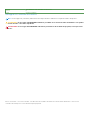 2
2
-
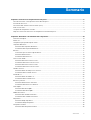 3
3
-
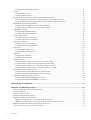 4
4
-
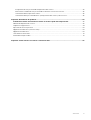 5
5
-
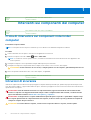 6
6
-
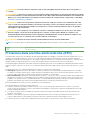 7
7
-
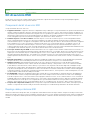 8
8
-
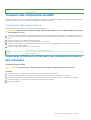 9
9
-
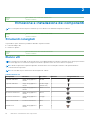 10
10
-
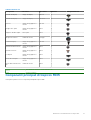 11
11
-
 12
12
-
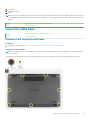 13
13
-
 14
14
-
 15
15
-
 16
16
-
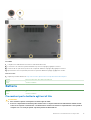 17
17
-
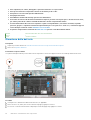 18
18
-
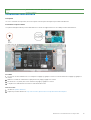 19
19
-
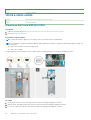 20
20
-
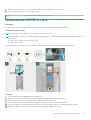 21
21
-
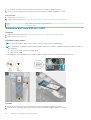 22
22
-
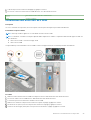 23
23
-
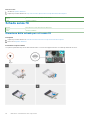 24
24
-
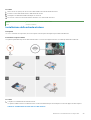 25
25
-
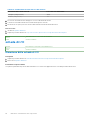 26
26
-
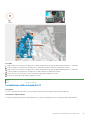 27
27
-
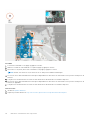 28
28
-
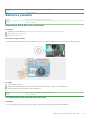 29
29
-
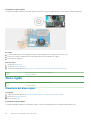 30
30
-
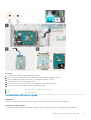 31
31
-
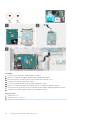 32
32
-
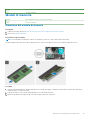 33
33
-
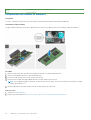 34
34
-
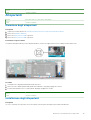 35
35
-
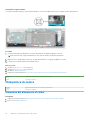 36
36
-
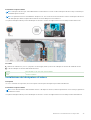 37
37
-
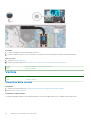 38
38
-
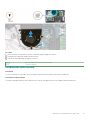 39
39
-
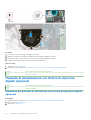 40
40
-
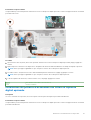 41
41
-
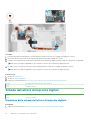 42
42
-
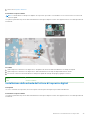 43
43
-
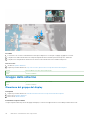 44
44
-
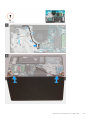 45
45
-
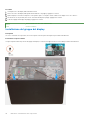 46
46
-
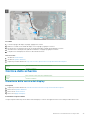 47
47
-
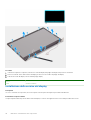 48
48
-
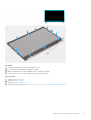 49
49
-
 50
50
-
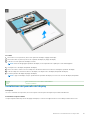 51
51
-
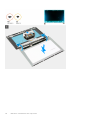 52
52
-
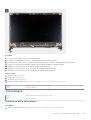 53
53
-
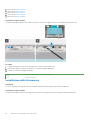 54
54
-
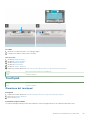 55
55
-
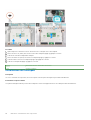 56
56
-
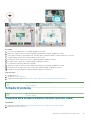 57
57
-
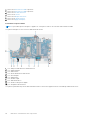 58
58
-
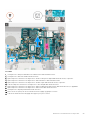 59
59
-
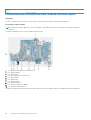 60
60
-
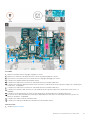 61
61
-
 62
62
-
 63
63
-
 64
64
-
 65
65
-
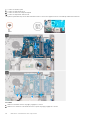 66
66
-
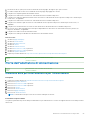 67
67
-
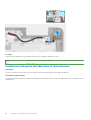 68
68
-
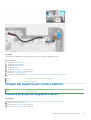 69
69
-
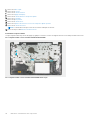 70
70
-
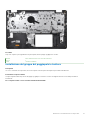 71
71
-
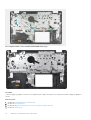 72
72
-
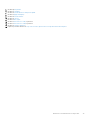 73
73
-
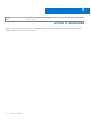 74
74
-
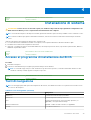 75
75
-
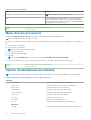 76
76
-
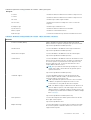 77
77
-
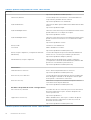 78
78
-
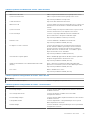 79
79
-
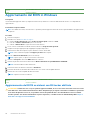 80
80
-
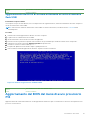 81
81
-
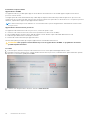 82
82
-
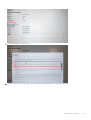 83
83
-
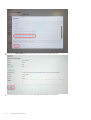 84
84
-
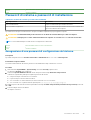 85
85
-
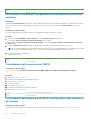 86
86
-
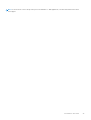 87
87
-
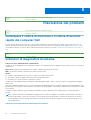 88
88
-
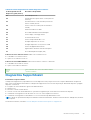 89
89
-
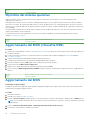 90
90
-
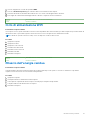 91
91
-
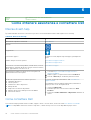 92
92
-
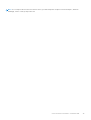 93
93
Documenti correlati
-
Dell Inspiron 3501 Manuale utente
-
Dell Latitude 3420 Manuale del proprietario
-
Dell OptiPlex 7090 Manuale del proprietario
-
Dell OptiPlex 5250 All In One Manuale del proprietario
-
Dell Inspiron 3482 Manuale utente
-
Dell Inspiron 14 5485 Manuale utente
-
Dell Latitude 5480/5488 Manuale del proprietario
-
Dell OptiPlex 5490 All-In-One Manuale del proprietario
-
Dell Precision 3440 Small Form Factor Manuale del proprietario
-
Dell Latitude 3480/3488 Manuale del proprietario